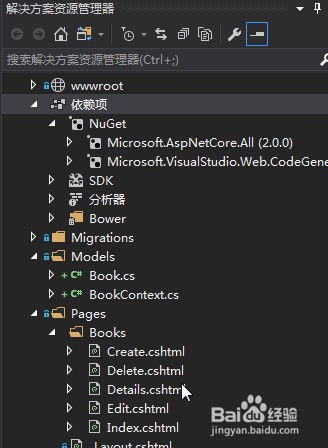ASP.NET Core 创建数据表及创建项目CURD页面
1、从菜单中选择"工压救具->NuGet包管理器器->程序包管理器控制台"菜单,如下图所示:
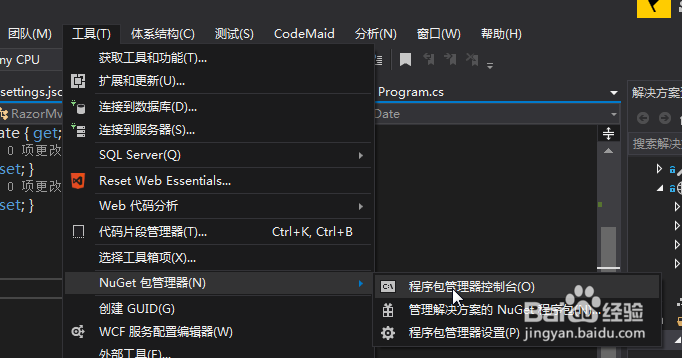
2、在PMC中,输入以下命令拒驼距:
Install-Package Microsoft.VisualStudio.Web.CodeGeneration.Design,如下图所示:
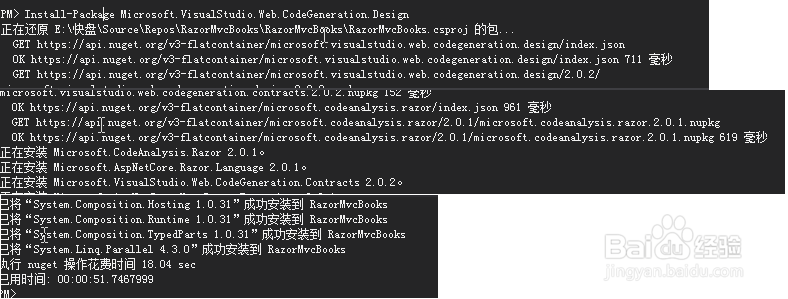
3、上面的命令执行完毕之后,输入 Add-Migration Initial,如下图所示:
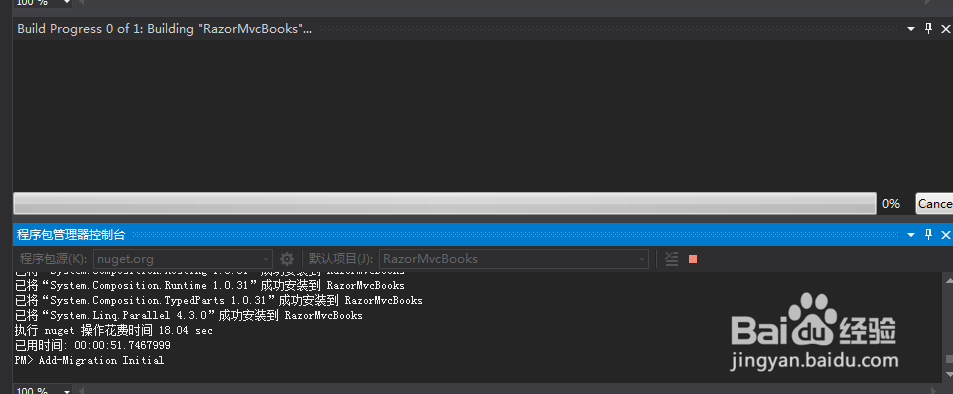
4、在上面的命令执行完毕之后,会在项目中增加Migrations目录和用于创建初始数据库的代码,如下图所示:
这些代码是基于DbContext指定的模型(在Models/ BookCntext.cs)。
初始参数用于命名迁移。您可以修改成任何名称,但按惯例您可以选择描述迁移的名称。

5、在上面的命令执行完毕之后,输入Update-Database,这个命令通过运行Migrations / <time-stamp>_Initial.cs文件,创建数据库表,执行过程,如下图所示:
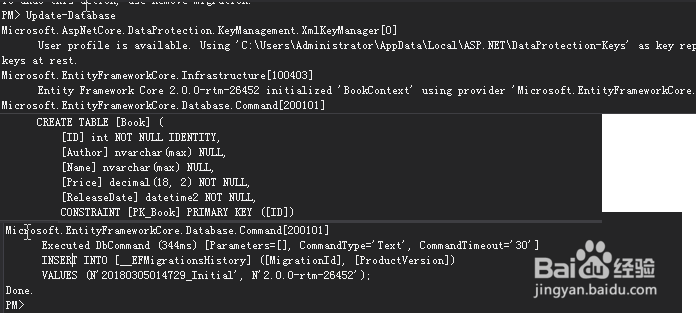
6、执行结束之后,会狠常在数据库中创建Book表,如下图所示:
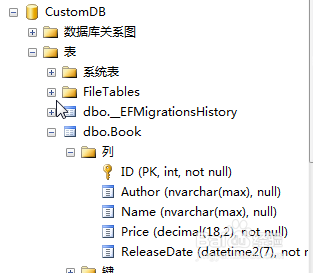
1、在Windows资源管理器中,选中项目所在的文件夹(文件夹中有Startup.cs文件,Program.cs文件和csproj文件),键盘上按钮"Shift",鼠标右键—>"在此处打开命令窗口",打开命令窗口,如下图所示:
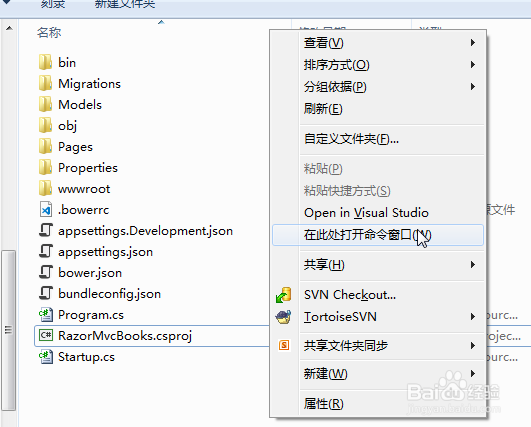
2、命令窗口中输入以下命令
dotnet aspnet-codegenerator razorpage -m Book -dc BookContext -udl -outDir Pages\Books --referenceScriptLibraries
如果收到错误:
未找到与命令"dotnet aspnet codegenerator"匹配的可执行文件,如下图所示:

3、则请退出Visual Studio 2017 ,再次执行命令。
如果收到以下错误信息,如下图所示:
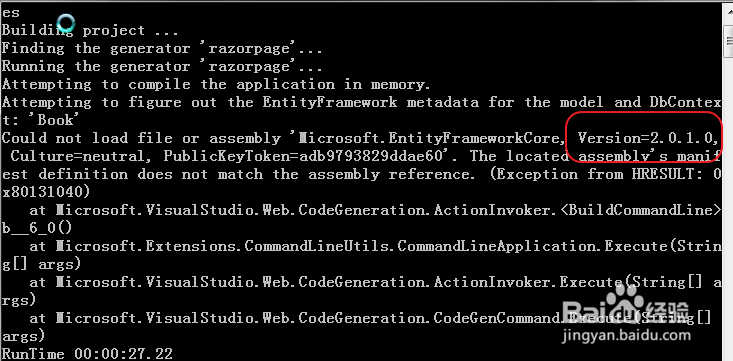
4、则请更新Microsoft.VisualStudio.Web.CodeGeneration.Design到2.0.0。如果版本大于2.0,则请降到2.0.0,如下图所示:
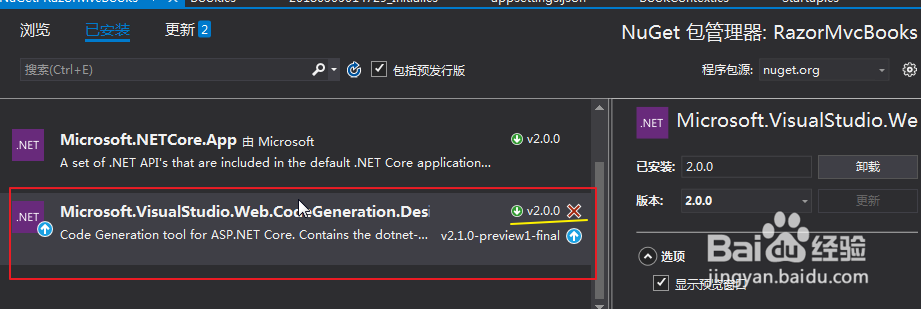
5、再次执行命令,这次执行成功,如下图所示:

6、运行完毕后会在你的Page\Books文件夹中生成增删改查的cshtml,如下图所示: